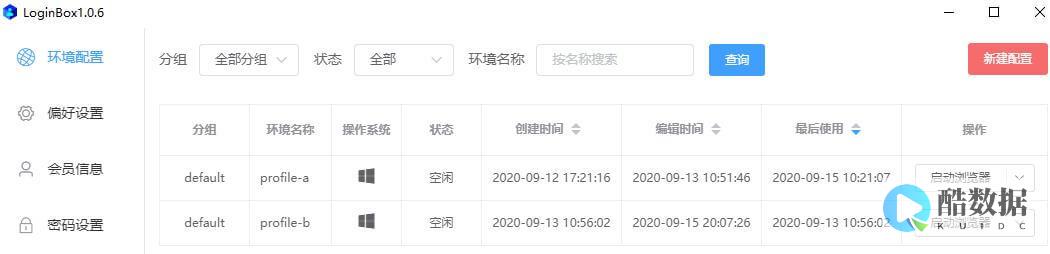
服务器 系统 配置文件 指南
1. 文件服务器 的基础说明
文件服务器是企业中最常见的服务器之一,主要用于提供文件共享服务,从Windows Server 2008开始,文件服务器资源管理器的引入使得文件管理更加高效,文件服务器资源管理器具备以下功能:
文件分类基础结构 :通过自动化分类流程,对数据进行洞察力分析,从而更有效地管理数据,可以基于文件类型、创建时间等属性进行分类,并应用策略如限制访问、加密和过期等。
文件管理任务 :基于分类的文件管理任务,包括使文件过期、加密文件或运行自定义命令等操作。
配额管理 :限制卷或文件夹的空间使用量,并可自动应用于新文件夹。
文件屏蔽管理 :控制用户可存储在文件服务器上的文件类型,例如禁止某些扩展名的文件存储。
存储报告 :帮助确定磁盘使用趋势及数据分类情况。
2. Windows Server 2012R2文件 服务器配置
1 安装文件服务器角色
1、打开“服务器管理器”,点击“添加角色和功能”。
2、选择“文件服务器”与“文件服务器资源管理器”角色服务。
3、完成安装后,关闭向导。
2 配置共享文件夹
1、在“服务器管理器”中,选择“文件和存储服务”,然后选择“共享”。
2、点击“新建共享”,选择SMB共享 高级。
3、设置共享路径、名称及权限,如启用基于存取的枚举、允许缓存、加密数据访问等。
4、配置完成后,点击“创建”。
3 配置共享文件夹权限
1、右键点击共享文件夹,选择“属性”。
2、进入“安全”选项卡,点击“编辑”以修改权限。
3、根据需要添加用户或组,并分配相应的权限(读取、写入、修改等)。
4 配置配额管理
1、在“服务器管理器”中,选择“文件和存储服务”,然后选择“配额”。
2、点击“新建配额”,设置卷或文件夹的配额限制。
3、定义配额模板,以便应用于其他新卷或文件夹。
5 配置文件屏蔽管理
1、在“服务器管理器”中,选择“文件和存储服务”,然后选择“文件屏蔽”。
2、点击“新建文件屏蔽”,设置要阻止的文件类型(如MP3)。
3、配置完成后,点击“创建”。
3. Linux平台文件服务器配置(以ZeroTier为例)
配置文件路径
:Linux平台的ZeroTier配置文件位于

/opt/ydisks/config.json
。
配置文件内容 :
{"service": {"ssl": {"enable": false,"port": 443},"web": {"scheme": "http","hostname": "localhost","port": 2020},"api": {"scheme": "http","hostname": "","port": 2010},"db": {"hostname": "127.0.0.1","port": 2021,"user": "","password": ""},"oss": {"scheme": "http","hostname": "localhost","port": 2030},"doc": {"scheme": "http","hostname": "localhost","port": 2022},"fullTextSearch": {"scheme": "https","hostname": "127.0.0.1","port": 2023,"user": "elastic","password": "qNg9WTtGHCEKAH9w9Q5c"}},"path": {"db": "/opt/ydisks/db","store": "/opt/ydisks/store"}}
修改配置
:使用
vim /opt/ydisks/config.json
编辑配置文件,保存时需另存为UTF-8编码。
使配置生效
:执行命令
sudo docker restart ydisks
,如果修改了数据库路径,则需要重新修复安装。
4. Windows Server 2022 DFS文件服务器配置
1 安装DFS角色
1、打开“服务器管理器”,选择“添加角色和功能”。
2、选择“分布式文件系统”,系统会自动提示添加相关功能。
3、完成安装后,重启服务器。
2 配置DFS命名空间
1、打开“服务器管理器”,展开“文件和存储服务”,选择“DFS管理”。
2、右键点击“命名空间”,选择“新建命名空间”。
3、输入命名空间的名称,选择托管服务器,完成向导。
3 配置DFS复制
1、在“DFS管理”窗口中,右键点击“复制”,选择“新建复制组”。
2、输入复制组的名称,选择要复制的文件夹,选择成员服务器。
3、完成向导,创建复制组。
4 测试和验证
1、检查DFS命名空间和复制组是否正确配置。
2、在客户端计算机上,使用DFS命名空间路径访问文件,确保能够正常访问和复制文件。
相关问题与解答栏目
Q1: 如何更改文件服务器上的用户密码?
A1: 选中对应用户,鼠标右键点击选择“重设密码”,按照提示操作即可完成密码修改。
Q2: 如何在Windows Server上删除用户?
A2: 选中对应用户,鼠标右键点击选择“删除”,确认删除即可。
Q3: 如何将用户添加到组中?
A3: 打开“计算机管理”,选择“本地用户和组”,右键点击要添加用户的组,选择“添加”,输入要添加的用户并确认。
以上内容就是解答有关“ 服务器系统怎么配置文件 ”的详细内容了,我相信这篇文章可以为您解决一些疑惑,有任何问题欢迎留言反馈,谢谢阅读。
在局域网中如何设置我的电脑为FTP服务器?
用IIS架设ftp服务器如果你只是想建个小型的同时在线用户数不超过10个的ftp服务器,且不会同时进行大流量的数据传输,可以用IIS(Internet服务器)作为服务器软件来架设。 下面,我们以Windows XP中的IIS 5.0为例。 1.安装IISWindows XP默认安装时并不安装IIS组件,需要手工添加安装。 进入控制面板,找到“添加/删除步骤”,打开后选择“添加/删除Windows组件”,在发明的“Windows组件向导”对话框中,选中“Internet信息服务(IIS)”选项。 点击“详细信息”按钮,在发明的“Internet信息服务(IIS)”对话框中,选中“文件传输协议(ftp)服务”选项,然后点击“确定”按钮即可。 安装完毕,按照系统提示重新启动计算机即可。 电脑重启后,ftp服务即开始运行。 2.设置IIS点击“开始→所有步骤→管理工具→Internet信息服务”菜单项,打开“Internet信息服务”对话框,右键点击“默认ftp站点”选项,选择“属性”命令。 在发明的“属性”对话框中,我们可以设置ftp服务器的名称、IP、端口、访问账户、ftp目录职位地方、用户进入ftp时接收到的消息等信息。 (1)ftp站点基本信息点击“ftp站点”选项卡,其中的“描述”选项为该ftp站点的名称,可以随意填写;“IP地址”选项为服务器的IP,系统默认为“(全部未分配)”,一般不需改动(如果有两个或两个以上的IP地址,最好指定为公网IP);“TCP端口”选项一般仍设为默认的21端口;“连接”选项用来设置允许同时连接服务器的用户最大连接数;“连接超时”选项用来设置一个等待时间,对于局域网。 如果连接到服务器的用户在线的时间超过等待时间而没有任何操作,服务器就会自动断开与该用户的连接。 (2)设置账户及其权限许多ftp站点都要求用户输入用户名和密码才能登录,这个用户名和密码就叫账户。 不同用户可使用相同的账户访问站点,同一个站点可设置多个账户,每个账户可拥有不同的权限,如有的可以上传和下载,而有的则只允许下载。 (3)安全设定点击“安全账户”选项卡,在这里有“允许匿名连接”和“仅允许匿名连接”选项,其实leapftp 上传失败。 默认为“允许匿名连接”,此时ftp服务器提供匿名登录。 “仅允许匿名连接”选项是用来防止用户使用有管理权限的账户进行访问,选中后,纵然是Administrator(管理员)账号也不能登录,ftp只能通过服务器进行“本地访问”来管理。 至于“ftp站点操作员”选项,是用来添加或删除本ftp服务器具有必定权限的账户。 IIS与其他专业的ftp服务器软件不同,它基于Windows用户账号进行账户管理,本身并不能随意设定ftp服务器允许访问的账户,要添加或删除允许访问的账户,必须先在操作系统自带的“管理工具”中的“计算机管理”中去设置Windows用户账号,然后再通过“安全账户”选项卡中的“ftp站点操作员”选项来添加或删除。 但对付Windows 2000和Windows XP专业版,系统并不提供“ftp站点操作员”账户添加与删除功能,只提供Administrator一个管理账号。 提示:匿名登录一般不要求用户输入用户名和密码即可登录成功,若需要,可用“oneonymous”作为用户名,以任意电子邮件地址为密码来登录。 (4)设置用户登录目录点击“主目录”选项卡,在“本地路径”框中选择好ftp站点的根目录,并设置该目录的读取、写入、目录访问权限。 “目录列表样式”中“UNIX”和“MS-DOS”的区别在于:假设将C:\ftp设为站点根目录,则当用户登录ftp后,前者会使主目录显示为“\”,后者显示为“C:\ftp”。 设置完成后,ftp服务器就算真正建成了。 使用ftp客户端软件(如Cuteftp、Fllung burning ashFXP等)时,在“主机处”填写ftp服务器的IP地址,例如,架设个人FTP。 218.1.1.1,“端口”处填写21,此服务器的地址表述为: ftp://218.1.1.1:21。 回车后即可登录该ftp服务器。
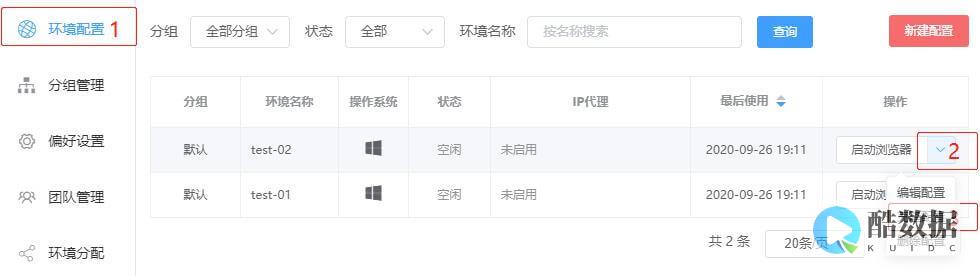
其他参考 里面有更加详细的教程和管理方法
无盘系统的服务器该如何配置?
我个人觉得无盘的服务器 硬件配置最重要有三点,因为无盘的更多功能是靠PXE软件系统来完成,而一般这套软件对于系统硬件要求不是很高一、稳定,兼容性好,能够长时间工作不当机二、磁盘性能必须优秀,而且够大,内存必须足够大,保证数据读取。 CPU反而不一定要非常好的,赛扬2.4G就足够用了三、很重要的一点,网卡一定要好,这个很关键,不然整个系统就不好用了最好配个千兆的,现在交换机好一些都有一个到二个千兆口哦。 基于以上原则配置,个人认为花4000左右应该配得出来。 我不想给出具体配置,因为市面上电脑产品价格都是时时在变,最要的你选择产品时需要的注意点与原则更重要最重要还要找一个好的XP无盘系统软件。
如何做FTP服务器
那要看你用的是什么系统了呀,windows的话,就在控制面板>添加删除程序>添加删除windows组件>应用程序服务器(详细信息)>iis(详细信息)>选中文件传输协议(ftp)服务 然后插入windows server系统光盘 全部点击"确定" 就开始安装你的ftp服务了安装完成后,你就做好了一台ftp服务器了,ftp和web的方法类似,看mcse就很好的配置你的ftp服务器了!linux下的ftp常用的是vsftpd,在你的安装光盘里的rpm目录里有vsftpd的rpm安装文件,你可以用"rpm _ihv 安装文件名"的命令去安装它 装好之后你的linux服务器就是一台ftp服务器了 具体的配置可以在google里搜一下,网上有很多这方面的资源以上就是简单的ftp服务器的实现方法 你可以用ip或是域名(假设你有dc)的方式去访问它















发表评论